Spis treści
Když se váš zašifrovaný disk BitLocker náhle zobrazí ve Správě disků systému Windows jako oddíl RAW, často nastává panika: Jak mohu obnovit oddíly BitLocker RAW ? Tato neočekávaná transformace znamená, že systém Windows již nedokáže rozpoznat strukturu souborového systému vašeho zašifrovaného oddílu, takže vaše kritická data zdánlivě uvězněna za nečitelnou šifrovací bariérou.
Připojil jsem k počítači nový SSD disk, smazal oddíl s Windows na starém pevném disku a nainstaloval Windows na nový SSD. Oddíl, který byl na mém starém pevném disku zašifrovaný BitLockerem, se nyní stal surovým oddílem. Zkoušel jsem mnoho způsobů, ale nefungovalo to, jak z něj mohu obnovit data? Z Microsoft.com
I když data zůstávají fyzicky přítomna na disku, kombinace chyb souborového systému RAW a šifrování BitLocker vytváří složitou výzvu pro obnovení, se kterou si standardní nástroje nedokážou poradit.
Co je oddíl RAW BitLocker
Jedním z matoucích problémů s úložištěm, s nimiž se uživatelé Windows setkávají, je převod oddílu BitLocker do formátu RAW. BitLocker obvykle zabezpečí disk, aniž by změnil jeho vzhled v počítači, a to plynulým šifrováním oddílů NTFS nebo FAT32. Systém Windows však ztrácí schopnost porozumět souborovému systému, pokud je základní struktura oddílu poškozená. Místo toho souborový systém označí jako RAW , což je technický termín, který znamená, že operační systém vidí fyzický úložný prostor, ale nedokáže určit, jak jsou data uspořádána.
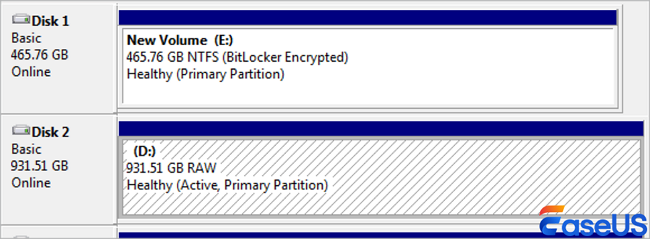
Tuto problematickou konverzi může spustit několik scénářů. Náhlé výpadky napájení během operací s BitLockerem často poškozují tabulku oddílů. Selhání aktualizací systému Windows někdy naruší kritické struktury disku. I něco tak jednoduchého, jako je nesprávné odpojení externího disku chráněného nástrojem BitLocker, může poškodit metadata souborového systému a zároveň ponechat skutečná šifrovaná data nedotčena.
Skutečná výzva nastává, protože standardní metody opravy RAW oddílů nedokážou zohlednit šifrovací vrstvu a nástroje BitLocker nemohou fungovat na nerozpoznaných souborových systémech.
Obnovení ztraceného oddílu RAW BitLocker
Cesta k obnově začíná určením, zda se jedná o poškození struktury oddílů nebo o hlubší problémy s fyzickými médii. Pokud je to možné, připojte postižený disk k jinému systému Windows – někdy k problému přispívají ovladače nebo systémové soubory původního počítače.
- Otevřete Správu disků a podívejte se, jak disk vypadá.
- V pořádku by se měl oddíl BitLockeru zobrazovat jako „BitLocker Encrypted“ se správnou kapacitou.
- Konverze RAW obvykle zobrazuje správnou velikost, ale souborový systém uvádí jednoduše jako „RAW“.
V této fázi se stává nezbytným specializovaný nástroj pro opravu BitLockeru . Vestavěné nástroje pro opravu od společnosti Microsoft se často ukážou jako nedostatečné pro převody RAW. Řešení třetích stran, jako je EaseUS Data Recovery Wizard, však dokáží analyzovat poškozené struktury a zároveň správně zpracovat šifrovací vrstvu.
Tento nástroj využívá pokročilé algoritmy k rekonstrukci poškozených tabulek oddílů a zároveň zachovává integritu šifrování, čímž v podstatě provádí dvě klíčové operace současně: opravuje poškození souborového systému a zároveň zachovává bezpečnostní rámec BitLocker.
Stáhněte si tento snadno použitelný program pro obnovu diskových oddílů a obnovte ztracený oddíl pomocí podrobného návodu:
Upozornění: Podporuje obnovu ztracených oddílů pomocí NTFS/exFAT/FAT32/BitLocker, jako je odstranění oddílu, neinicializovaný disk a nepřidělené místo, a také obnovu oddílů, které se stanou RAW.
Krok 1. Vyhledávání ztracených oddílů
Nejprve vlevo vyberte „Záchrana ztraceného oddílu“ a kliknutím na „Start“ spusťte skenování oddílů. Zobrazí se váš disk včetně stávajících a ztracených oddílů (označených jako nepřidělené). Poté klikněte na „Vyhledat ztracený oddíl“ a spusťte skenování.

Krok 2. Zkontrolujte soubory v oddílu
Počkejte na skenování inteligentního oddílu. Tento proces může trvat několik minut v závislosti na závažnosti ztráty oddílu. Během čekání můžete přesunout kurzor na oddíl, ve kterém chcete zobrazit soubory a data v něm.

Krok 3. Vyberte a obnovte oddíl
Vyberte oddíly, které chcete obnovit, ze seznamu ztracených oddílů, které byly naskenovány. Jejich odpovídající informace se také zobrazí níže. Po výběru klikněte na tlačítko „Obnovit“ pro obnovení nastavení oddílu disku.

Pokud shledáte tyto informace užitečnými, sdílejte je s ostatními na sociálních sítích, abyste jim pomohli překonat tento běžný problém.
Obnovení dat z oddílu šifrovaného nástrojem BitLocker
Jakmile obnovíte základní strukturu oddílu, další překážkou je přístup k zašifrovaným souborům. Tato fáze se ukazuje jako obzvláště choulostivá, protože opakované neúspěšné pokusy o přístup mohou spustit bezpečnostní mechanismy BitLockeru, což může vést k trvalému zablokování, pokud nemáte obnovovací klíč.
Profesionální software pro obnovu dat s podporou BitLocker obvykle nabízí nejspolehlivější cestu vpřed. Tyto specializované nástroje dokáží připojit opravený oddíl a zároveň správně zpracovat šifrování, což vám často poskytne virtuální dešifrovaný pohled na vaše soubory. Hledejte řešení, která nabízejí možnost náhledu pouze pro čtení – to vám umožní ověřit integritu souborů před pokusem o úplnou obnovu a minimalizovat tak operace zápisu na poškozený disk.
Krok 1. Vyberte šifrovaný disk, který chcete skenovat
Spusťte Průvodce obnovou dat EaseUS a zobrazí se vám disk zašifrovaný pomocí BitLockeru. Najeďte myší na oddíl nebo úložné zařízení BitLockeru, ze kterého chcete obnovit data. Poté klikněte na „Hledat ztracená data“.

Poznámka : Pokud nemáte klíč ani heslo, můžete použít možnost „ Vyzkoušet automatické dešifrování “, která vám může pomoci naskenovat klíč pro obnovení z účtu Microsoft nebo z disku C a poté disk dešifrovat bez zadání hesla.

Krok 2. Vyberte a zobrazte náhled naskenovaných souborů
Software spustí rychlé skenování smazaných souborů a provede pokročilé skenování dalších ztracených souborů ze zařízení BitLocker. Po dokončení procesu můžete použít funkci „Filtr“ nebo funkci vyhledávání k rychlému nalezení ztracených souborů.

Krok 3. Obnovte ztracené soubory z pevného disku šifrovaného pomocí BitLockeru
Po zobrazení náhledu souboru klikněte na tlačítko „Obnovit“ a obnovte smazané nebo ztracené soubory z oddílu zašifrovaného nástrojem BitLocker ve Windows. Můžete si vybrat cloudové úložiště, například OneDrive, Disk Google atd., a kliknutím na „Uložit“ uložit obnovené soubory.

Proces obnovy obvykle zahrnuje skenování opraveného oddílu, identifikaci obnovitelných souborů a jejich zkopírování do bezpečného umístění na jiném disku.
Tipy pro obnovování RAW oddílů
Při práci s RAW oddíly BitLockeru se čas stává vaším nejdůležitějším zdrojem. Čím déle budete s postiženým diskem pracovat, tím větší je riziko přepsání kritických struktur nebo spuštění ochrany BitLockeru proti neoprávněné manipulaci. Jakmile si všimnete stavu RAW, okamžitě přestaňte na disk zapisovat veškerá nová data – to zahrnuje i vyhýbání se automatickým kontrolám disku ve Windows, které se často zobrazují při připojování problematických disků.
Pochopení bezpečnostního modelu BitLockeru pomáhá vyhnout se nákladným chybám. Šifrovací systém udržuje více vrstev ověřování a agresivní pokusy o opravu mohou neúmyslně spustit ochranné mechanismy. Pokud je to možné, vždy pracujte s obrazem disku, než abyste pracovali přímo na původním médiu. Tento přístup poskytuje bezpečnost i flexibilitu a umožňuje vám testovat různé metody obnovy bez rizika poškození původních dat.
Závěr
Prevence je u disků chráněných nástrojem BitLocker mnohem lepší než obnova. Udržujte aktuální zálohy dat i klíčů pro obnovení nástroje BitLocker, nejlépe na více zabezpečených místech. Zvažte použití Průvodce obnovou dat EaseUS a zálohování na jiný počítač nebo si vytiskněte fyzické kopie klíčů pro obnovení skutečně kritických svazků. Pravidelně ověřujte zálohy prováděním testovacích obnov – šifrované zálohy, které nelze řádně dešifrovat, nabízejí falešné zabezpečení.
Powiązane artykuły